Como conectar o e -mail do site Siteground ao formulário de contato do site?
Publicados: 2025-09-02Muitas pessoas criam um site no WordPress ou outro CMS e depois lutam com os formulários de contato que não são enviados de e -mails. As mensagens pousam em spam, ou não chegam. Este guia explica como conectar uma conta de email do Siteground ao formulário de contato do seu site. Abordaremos por que isso importa, quais configurações você precisa e como garantir que suas mensagens cheguem à sua caixa de entrada.
Por que vincular o email do local ao seu formulário de contato é importante?
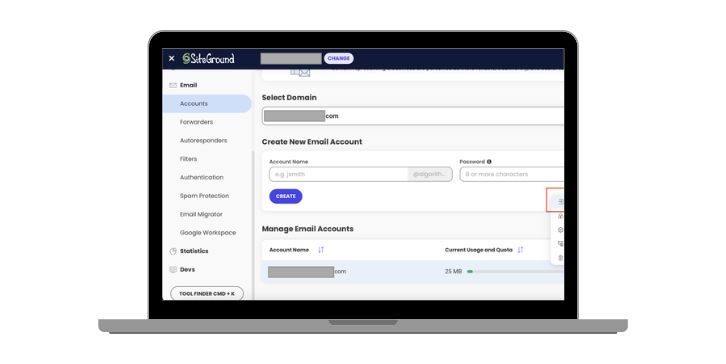
Quando os visitantes preenchem um formulário de contato, eles esperam que você responda rapidamente. Se o seu formulário usar servidores de email aleatórios ou contas gratuitas, a mensagem poderá ser sinalizada pelos filtros. O uso do seu email de domínio do site melhora a confiança e a marca. Ele mostra que o remetente está conectado ao seu domínio e não a um sistema externo como Gmail ou Yahoo.
A entrega também melhora porque o Siteground oferece controle sobre registros DNS como MX, SPF e DKIM. Esses registros dizem a serviços como Google, Outlook e Apple Mail que seu email é seguro. Uma configuração adequada significa menos erros, menos chance de aterrissagem em pastas de lixo e comunicação comercial mais confiável.
Como conectar o e -mail do site Siteground ao formulário de contato do site?
Introdução curta: você vinculará seu email de domínio no Siteground ao formulário de contato do seu site. Isso usa SMTP, não o PHP Mail básico. Você fará uma caixa de correio, definirá DNS (MX, SPF, DKIM), adicionar um plug -in SMTP, conectar seu plug -in de formulário e entrega de teste ao Gmail ou Outlook.
1) Crie sua caixa de correio do SiteRound (Ferramentas do Site → Email → Contas)
Faça um endereço como [email protected] . Defina uma senha forte. Abra o webmail uma vez para confirmar que funciona. Observe esses itens; Você precisará deles mais tarde: e -mail completo (nome de usuário), senha, nome da caixa de correio e onde visualizar "Configuração de correio" nas ferramentas do site.
2) Encontre seus detalhes SMTP no local
No site Ferramentas → Email → Contas → Menu de três pontos → Configuração de correio (ou configurações manuais), cópia:
- Host SMTP: Normalmente email.yourdomain.com (ou os shows do site host)
- Porta: 465 (SSL) ou 587 (TLS/STARTTLS)
- Criptografia: ssl/tls ou starttls (escolha um que corresponda à porta)
- Autenticação: Necessário (nome de usuário = email completo, senha = senha da caixa de correio)
Dica: o "do nome" pode ser o seu nome de marca. O "do email" deve ser o seu email de domínio, não um endereço gratuito.
3) Defina o DNS para que o correio passasse verificações de spam (MX, SPF, DKIM, DMARC opcional)
Abra seus DNs onde o domínio vive (editor de zona do Siteground DNS ou seu registrador como Cloudflare, GoDaddy, Namecheap).
- MX: Aponte para as listas exatas dos servidores MX Siteground. Excluir registros antigos do MX de provedores anteriores.
- SPF: Apenas um registro de txt spf por domínio. Se você já possui um, adicione o Siteground's incluirá o mesmo registro. Caso contrário, adicione o SPF Record Siteground Shows em "Autenticação por e -mail".
Exemplo de padrão (não copie cegamente):v=spf1 a mx include:EXAMPLE-SG-INCLUDE ~all - DKIM: Ativar/alternar no local. Se o seu DNS estiver fora do local, copie o dkim txt/cname que ele fornece e adicione -o ao seu host DNS.
- DMARC (opcional, mas inteligente): adicione um txt em
_dmarc.yourdomain.com.
Padrão de partida:v=DMARC1; p=none; rua=mailto:[email protected]; fo=1; adkim=s; aspf=s
Notas: - As mudanças no DNS podem levar tempo para atualizar na Internet.
- Se você usar o CloudFlare, defina registros relacionados ao email como "apenas DNS" (Grey Cloud), não proxied.
- Após a propagação, os cabeçalhos do Gmail/Outlook devem mostrar SPF = PASS, DKIM = PASS, DMARC = PASS.
4) Instale e defina um plug -in SMTP no WordPress
Use WP Mail SMTP (ou fácil WP SMTP). Em WP Mail SMTP → Configurações:

- A partir do e -mail: seu endereço do site ( [email protected] ).
- Força do email: on (ajuda a combinar o DMARC).
- Do nome: Marca Nome (Opcional para Forçar).
- Mailer: “Outro SMTP.”
- Host SMTP: o host que você copiou (por exemplo, em Mail.yourDomain.com).
- Criptografia: SSL para 465, TLS para 587.
- Porta SMTP: 465 ou 587 (corresponda à escolha da criptografia).
- Autenticação: ON. Nome de usuário = e -mail completo. Senha = senha da caixa de correio.
Salvar. Se o plug -in oferecer uma página de "teste de email", mantenha -o aberto para a etapa 6.
5) Faça o plugin do seu formulário de contato para essa caixa de correio
Use o plugin que você tem:
- Formulário de contato 7: Abra seu formulário → guia de correio.
- Para: a caixa de entrada onde você receberá mensagens (pode ser o mesmo endereço).
- De: seu endereço de site (deve ser o seu domínio).
- Cabeçalho adicional:
Reply-To: [your-email](para que você possa responder ao visitante).
- Formulários Elementor: em ações após enviar → email. Defina "do email" para o seu endereço de domínio. Use dinâmico “Reply-to” com o campo de email do formulário.
- WPForms ou formulários de gravidade: aberta notificações. Defina "do email" para o seu endereço de domínio. Use o email do visitante para "Responder-To".
Evite definir "de" para Gmail/Yahoo. Isso quebra o DMARC e envia e -mail para spam.
6) Teste e corrija erros comuns rapidamente
Envie um teste do WP Mail SMTP → Teste de email para os endereços do Gmail e do Outlook. Envie seu formulário de contato ao vivo uma vez. Se algo falhar:
- 535 Auth falhou: Nome de usuário/senha incorreta ou problema de senha 2FA/APP. Digite credenciais.
- Indatibilidade TLS/SSL: Altere a porta/par de criptografia (465+SSL ou 587+TLS).
- Tempo limite ou conexão recusada: alguns hosts bloqueiam portas de bloco; Experimente a outra porta.
- Terras em spam: aguarde o DNS se propagar; Verifique MX/SPF/DKIM; Mantenha "From Email" em seu domínio; Reduza os links/anexos no primeiro teste.
- Sem passe no SPF/DKIM/DMARC: Recheck Records. Apenas um spf txt. DKIM deve corresponder ao seletor Siteground.
- Logs: Ativar logs de depuração SMTP do WP Mail. Verifique os logs de erro do host também.
- Opções de crescimento: se você mudar para o Google Workspace ou o Microsoft 365 posteriormente, mude o MX para esse provedor e use seu SMTP no plug -in. O Zoho Mail funciona de maneira semelhante.
É isso. Agora você envia correio de formulário através do Siteground SMTP com autenticação de domínio. Mantenha os registros arrumados, mantenha o seu "de" em seu domínio e verifique os cabeçalhos de teste de vez em quando.
Conclusão
Conectar seu email do Siteground a um formulário de contato não é apenas obter mensagens. Trata -se de manter a comunicação suave e profissional. Ao criar uma conta de email, definir registros DNS, adicionar SMTP e ajustar o plug -in do formulário, você reduz os erros e garante que todo lead atinge você.
Se você deseja mais escala, também pode usar email de terceiros, como o Google Workspace ou o Microsoft 365, mas o email do Siteground é confiável para a maioria dos sites. Reserve um tempo para testar, confirmar a entrega e manter seus registros atualizados. Um formulário de contato de trabalho significa menos oportunidades perdidas e melhor confiança do cliente.
